Nous ne pouvons pas tous être bénis avec une vision de 20/20 eagle-eye. La vérité est, la police sur la plupart des smartphones et écrans d'ordinateur est tout simplement trop petit. Si vous utilisez Notes sur macOS Sierra, vous pouvez maintenant augmenter la taille de la police par défaut et plisser moins.
La possibilité de changer la taille de la police sur vos notes est une nouvelle fonctionnalité, celui qui a beaucoup d'utilisateurs de Mac ont réclamé pendant des années sur. Et, alors qu'il est une caractéristique relativement simple nouvelle, il est celui qui va faire beaucoup de gens heureux.
Pour changer la taille de la police, ouvrez l'application Remarques et d'observer la taille actuelle du type. C'est assez petite et peut vraiment supporter d'être plus grande.
Ensuite, ouvrez les préférences soit en cliquant sur le menu Notes et en sélectionnant Préférences ou en appuyant sur Commande +, sur votre clavier.
Comme vous pouvez le voir, il le long de la partie inférieure du panneau de préférences est un curseur qui vous permettra de changer la taille du texte par défaut.
Observez la capture d'écran ci-dessous comment le texte est beaucoup plus facile à lire une fois que la taille de la police est augmentée.
Comme vous l'avez remarqué, la valeur par défaut la taille du texte curseur va dans les deux sens, ce qui signifie que vous pouvez non seulement faire le texte de notes plus grande, mais plus petit aussi.
Cette fonctionnalité est disponible uniquement dans l'application Notes afférentes inclus dans la dernière version de macOS Sierra, qui vous donne juste une autre raison de mettre à niveau.

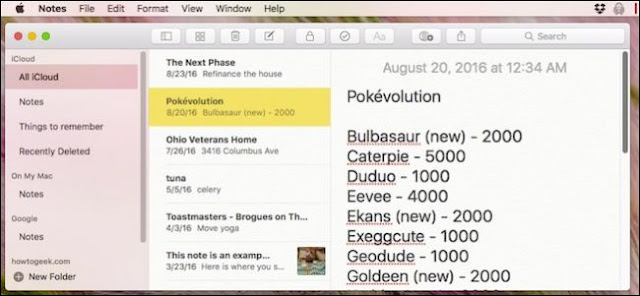
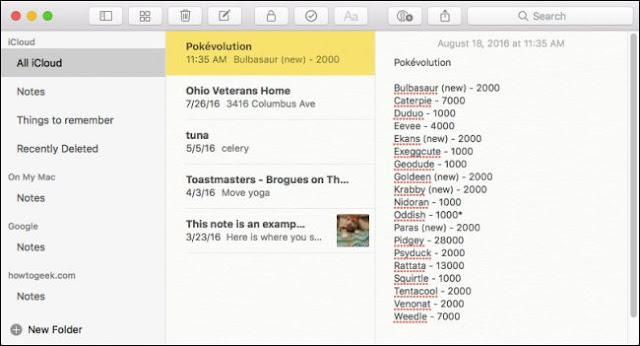


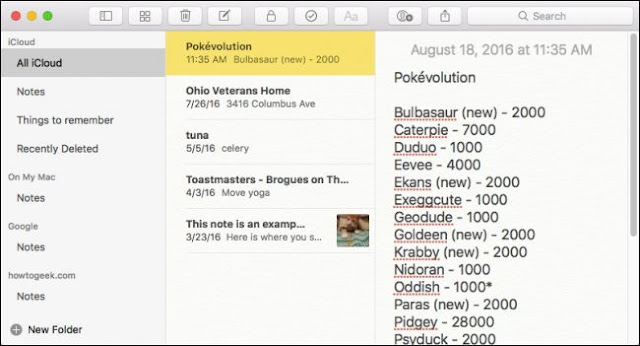
0 commentaires:
Enregistrer un commentaire